想知道你的显卡配置?其实很简单,方法有很多,而且比你想象的要容易上手。

我曾经帮一个朋友解决过这个问题,他完全是个电脑小白,连“显卡”是什么都不知道。当时他急着玩一款新游戏,却发现电脑卡得要命,才意识到可能显卡不行。
最直接的方法,也是我通常推荐的,就是使用电脑自带的工具。以Windows系统为例,你可以按下Win键+X,选择“设备管理器”。展开“显示适配器”,就能看到你的显卡型号了。 例如,你会看到类似“NVIDIA GeForce RTX 3060”或者“AMD Radeon RX 6600 XT”这样的信息。 记下这个型号,然后去网上搜索,就能找到这款显卡的详细参数,包括显存大小、核心频率等等。 我记得我朋友当时看到自己的显卡型号后,一脸茫然,我不得不解释这些参数代表什么意思。
不过,设备管理器只显示显卡型号,要看更详细的信息,例如显卡驱动版本,就得借助其他工具。 我个人比较喜欢使用GPU-Z这个软件,它小巧轻便,免费且功能强大。 下载安装后,打开它,就能看到显卡的各项参数,包括核心频率、显存频率、显存带宽等等,非常全面。 甚至一些更高级的参数,比如功耗、温度,也能在这里找到。 我记得第一次用GPU-Z的时候,就被它详细的信息量震惊到了。
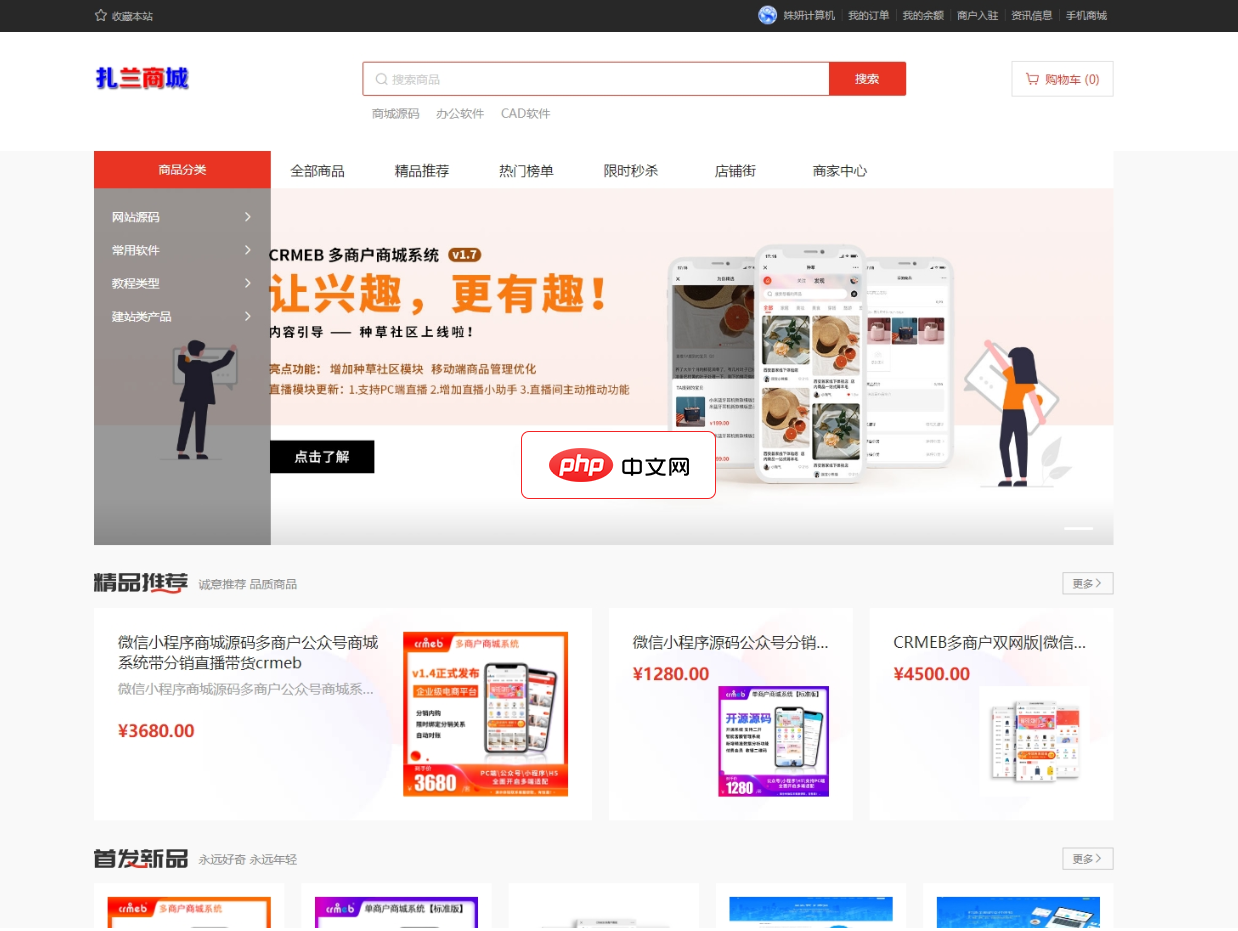
基于ThinkPhp6+ swoole4+uniapp 开发的一套CRMEB新零售多商户商城系统。如果不会搭建请到 查看搭建说明系统环境推荐 使用 宝塔配置环境centos PHP7.3 mysql5.6新增功能: 01·新增支持销售虚拟产品自动发货 02.支持销售链接与卡密可导入导出 03.自定义后台路径对后台进行保护 04.新增支持商家缴纳保证金功能 05·违法或侵权商品一键举报功能 06·仲
 0
0

如果你觉得这些方法太麻烦,或者看不懂那些专业术语,也可以直接在搜索引擎中输入你的电脑型号,例如“联想Y7000显卡配置”,很多网站会提供相应的配置信息。 这种方法比较方便快捷,但信息准确性可能略逊一筹,最好多查几家网站进行对比。
最后一点,需要注意的是,不同版本的驱动程序会影响显卡的性能。 保持驱动程序更新到最新版本,能有效提升游戏体验和整体性能。 你可以通过显卡厂商的官网下载最新的驱动程序。 我曾经因为驱动程序版本过低,导致游戏帧数骤降,升级后问题立刻解决了。
总而言之,查看显卡配置的方法有很多种,选择适合自己的方法即可。记住,多尝试,多学习,你会发现其实并不难。
以上就是怎么看显卡配置的详细内容,更多请关注php中文网其它相关文章!

每个人都需要一台速度更快、更稳定的 PC。随着时间的推移,垃圾文件、旧注册表数据和不必要的后台进程会占用资源并降低性能。幸运的是,许多工具可以让 Windows 保持平稳运行。

Copyright 2014-2025 https://www.php.cn/ All Rights Reserved | php.cn | 湘ICP备2023035733号